
- Illustratorで画像を塗りつぶす方法は?
- ライブペイントツールはどこにあるの?
- ライブペイントツールの使い方を知りたい
そんな方に、ライブペイントツールを使って画像やイラストを塗り潰す方法を解説していきます。
目次
Illustratorと画像の準備
まずはIllustratorと画像を準備してください。
まだ持っていない方は公式サイトの無料体験がおすすめです。
Illustratorの無料体験

AdobeStockの無料体験

ライブペイントツールはどこにあるの?
ライブペイントツールをツールパネルから表示させる
⑴ツールパネルの・・・からライブペイントツールを選択
⑵ドラッグ&ドロップでツールパネルに追加
ライブペイントツールのショートカットキー
ライブペイントツールは格納されています。
ライブペイントツールを簡単に表示させるには、キーボードのKを押すといいでしょう。
Illustratorのライブペイントツールの使い方
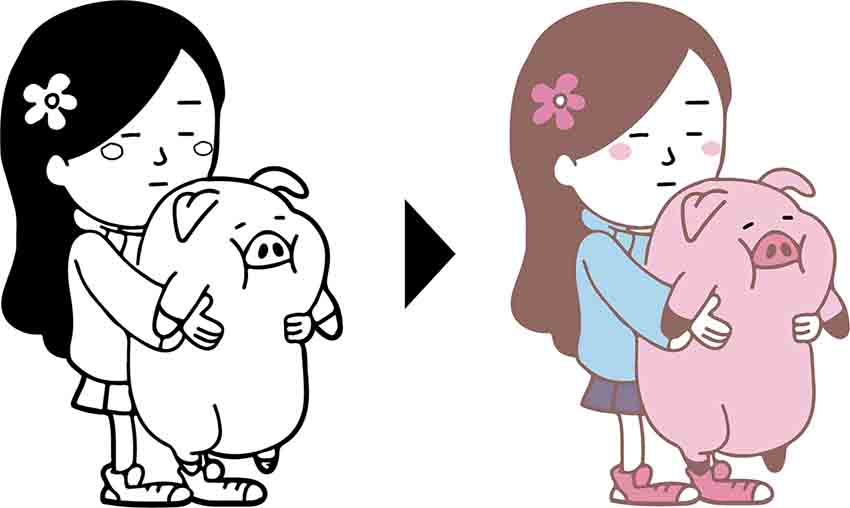
Illustratorでイラストを塗りつぶす方法
⑴イラストを選択する
⑵メニューバーのオブジェクト→ライブペイントの作成
⑶キーボードの(K)を押す(ライブペイントツールに切り替わる)
⑷キーボードのoptionを長押ししてスポイトに切り替える
⑸任意の色をクリックして抽出する
⑹塗りつぶしたいところをクリックする
⑺色の抽出と塗りつぶしを繰り返す
⑻細かいところはズームツールで拡大しながら塗りつぶす
Illustratorで画像を塗りつぶす
画像を塗りつぶすには、ライブペイントと画像トレースを使用します。
⑴画像を選択する
⑵オブジェクトから画像トレース→作成して拡張
⑶あとは、ライブペイントの作成→ライブペイントツールで塗りつぶす
Illustratorで画像を塗りつぶす方法まとめ!
Illustratorで画像を塗りつぶすには、画像トレースとライブペイントツールを使用します。
ライブペイントツールはキーボードのKを押せば表示させることができます。
ベクターでないとライブペイントツールは使えないので、まずは画像トレースをして画像をベクターに変更しましょう。

Illustratorの使い方がよく分からない。もっと勉強したい!
という方におすすめの本や講座を別記事でまとめています。
✔︎関連記事はこちら





この記事ではIllustratorのライブペイントツールの使い方を解説しています。